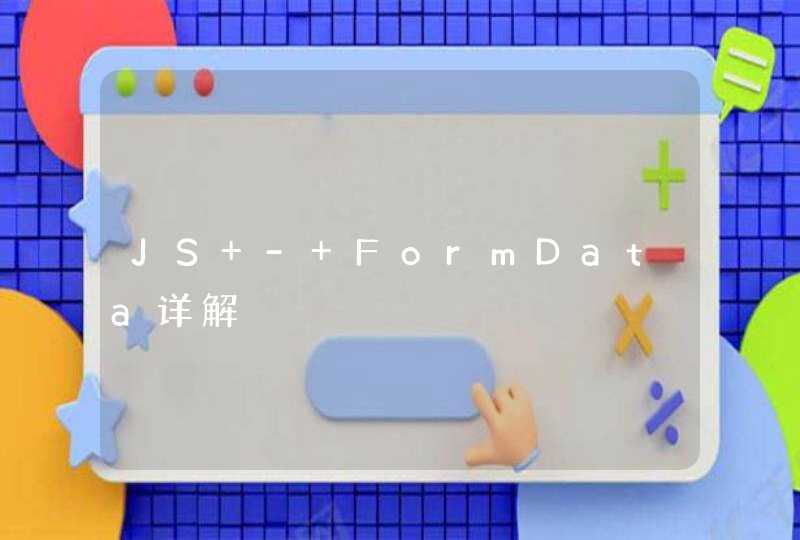操作系统:Windows10
软件版本:MicrosoftOfficeword2020
度数符号可以在Word里面选择插入,也可以直接在键盘上打出来,下面是具体介绍:
1、首先在电脑上打开一个Word文档,打开后点击上方工具栏中的“插入”。
2、接着点击“符号”,选择“其他符号”。
3、找到要用的符号后点击“插入”,即可直接插入到文档中。
4、或者直接在键盘上输入度的拼音“du”,即可看到度数符号。
总结
1、在电脑上打开一个Word文档,打开后点击上方工具栏中的“插入”。
2、接着点击“符号”,选择“其他符号”。
3、找到要用的符号后点击“插入”,即可直接插入到文档中。
4、或者直接在键盘上输入度的拼音“du”,即可看到度数符号。
提问有模糊性意思,不知道具体是打出“℃”还是“°”,但是无论是哪一种度数符号,都可以采用软键盘选择符号或者智能输入法选择符号,具体操作方法如下:
采用软键盘挑选符号步骤如下:
1、找到输入法图标,右键点击
2、在弹出界面选择【软键盘】—【特殊符号】
3、在特殊符号中选择需要的度数符号
4、最后关闭软键盘即可
用智能键盘打出符号,操作方法如下
1、在键盘上输入想要打出的符号的拼音,比如“sheshidu”
2、在跳出的界面上选择符号就可以了。
°是很常见的一个特殊符号,我们在编辑文档的时候很经常使用到。那么怎么打出特殊符号°呢?下面就让我来告诉大家吧,欢迎阅读。
借助输入法直输:
拼音输入“度”,输入法就会联想出“°”,这个字符。
Ctrl+shift+space组合输入:
光标移动到合适位置,使用快捷键:Ctrl+shift+space(即空格键)。
ps:这种方法打出来的'看似是°,其实是不间断空格符号,在打印或者预览的时候并不会显示出来。
特殊字符插入:
word菜单栏“插入”→“字符”→“其他字符”→°
Alt快捷键:
Alt与数字组合:Alt+0176